win10发生间隙性黑屏怎么办 win10出现间隙性黑屏的解决方法
更新时间:2022-04-01 13:17:00作者:mei
一位网友留言说自己win10电脑出现间隙性黑屏,明明正在使用电脑,没一会儿就黑屏了,即使设置电源选项也没有用,一时之间要怎么解决?检查显示器的电源及数据连接线都没问题,针对这个问题,今天给大家整理一篇win10出现间隙性黑屏的解决方法,供大家学习参考。
推荐:win10纯净版系统
具体方法如下:
1、在桌面右击,出现个性化。
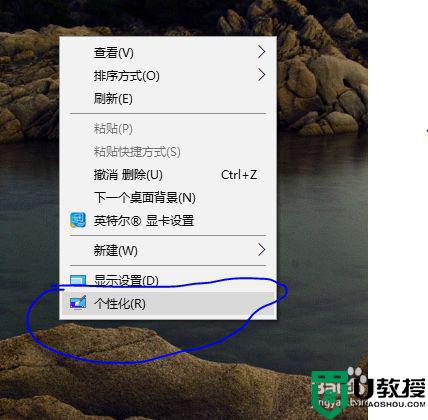
2、点击锁屏界面。
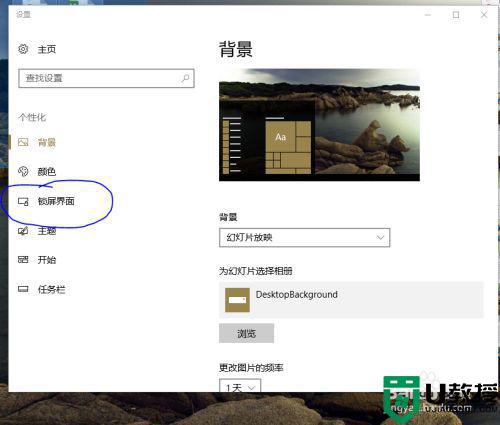
3、拉到最下面,找到屏幕保护程序设置。
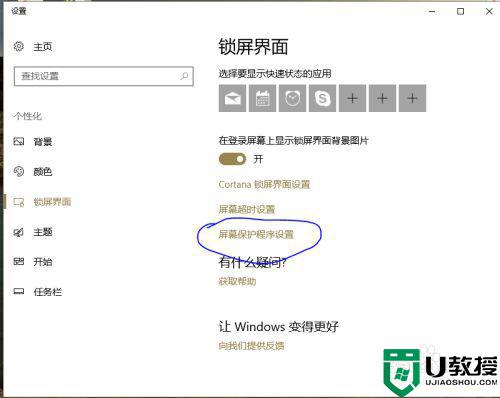
4、跳出屏幕保护程序设置对话框,更改等待时间。
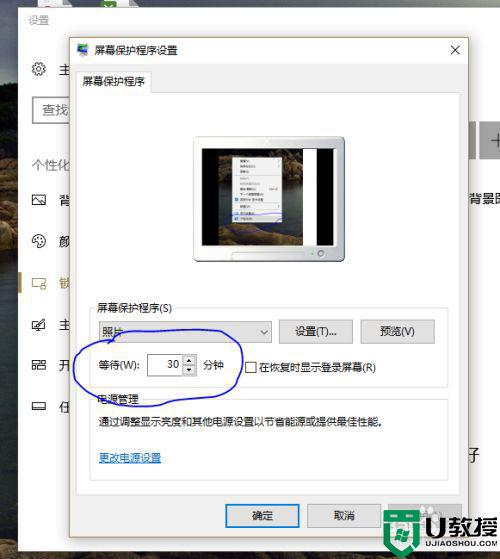
以上分享win10出现间隙性黑屏的修复方法,如果不是硬件问题,那么可以参考上文教程来解决。
win10发生间隙性黑屏怎么办 win10出现间隙性黑屏的解决方法相关教程
- win10玩dnf游戏时不时发生间歇性卡顿如何解决 win10玩dnf游戏时不时发生间歇性卡顿的解决方法
- 为什么win10打开摄像头出现黑屏 win10打开摄像头出现黑屏的解决方法
- win10间歇性假死怎么办 win10间歇性假死现象怎么解决
- win10桌面中间有块黑影怎么办 win10屏幕中间有黑框如何解决
- 新电脑win10间歇性卡顿怎么办 完美解决win10间歇性卡顿方法
- 戴尔笔记本进win10黑屏时间长怎么办 戴尔笔记本win10开机黑屏时间长解决方法
- 为什么win10电脑锁定屏幕后出现黑屏 win10锁定屏幕出现黑屏的解决方法
- win10启动慢黑屏很长时间怎么办 win10开机慢黑屏很长时间解决方法
- win10玩游戏黑屏怎么解决 win10游戏运行出现黑屏处理方法
- win10隔几秒间歇性卡顿怎么解决 win10间歇性卡顿怎么办
- Win11如何替换dll文件 Win11替换dll文件的方法 系统之家
- Win10系统播放器无法正常运行怎么办 系统之家
- 李斌 蔚来手机进展顺利 一年内要换手机的用户可以等等 系统之家
- 数据显示特斯拉Cybertruck电动皮卡已预订超过160万辆 系统之家
- 小米智能生态新品预热 包括小米首款高性能桌面生产力产品 系统之家
- 微软建议索尼让第一方游戏首发加入 PS Plus 订阅库 从而与 XGP 竞争 系统之家
热门推荐
win10系统教程推荐
- 1 window10投屏步骤 windows10电脑如何投屏
- 2 Win10声音调节不了为什么 Win10无法调节声音的解决方案
- 3 怎样取消win10电脑开机密码 win10取消开机密码的方法步骤
- 4 win10关闭通知弹窗设置方法 win10怎么关闭弹窗通知
- 5 重装win10系统usb失灵怎么办 win10系统重装后usb失灵修复方法
- 6 win10免驱无线网卡无法识别怎么办 win10无法识别无线网卡免驱版处理方法
- 7 修复win10系统蓝屏提示system service exception错误方法
- 8 win10未分配磁盘合并设置方法 win10怎么把两个未分配磁盘合并
- 9 如何提高cf的fps值win10 win10 cf的fps低怎么办
- 10 win10锁屏不显示时间怎么办 win10锁屏没有显示时间处理方法

